如何关闭或开启鼠标和键盘的唤醒电脑功能 怎样关闭或开启鼠标和键盘的唤醒电脑功能
时间:2017-07-04 来源:互联网 浏览量:650
今天给大家带来如何关闭或开启鼠标和键盘的唤醒电脑功能,怎样关闭或开启鼠标和键盘的唤醒电脑功能,让您轻松解决问题。
鼠标和键盘唤醒电脑的功能有些人觉得有用,有些人觉得没用,甚至是烦人,这个看对谁了,萝卜白菜各有所爱.唤醒功能对鼠标来说,就是当系统在待机时,屏幕黑屏了,你点一下鼠标,屏幕又亮了,显示待机画面,键盘也类似,待机时,你敲一下键盘,显示器便重新显示待机画面.具体方法如下:
1首先在"计算机"上右击,选择"管理"
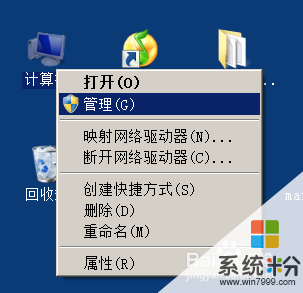 2
2弹出来的是计算机的管理工具
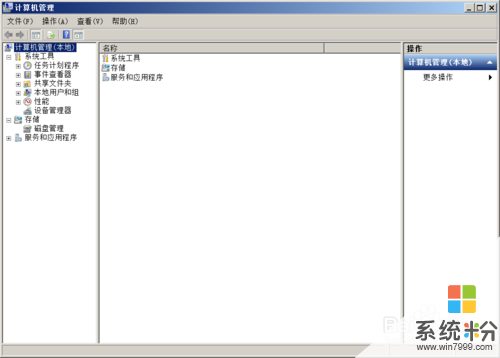 3
3选择"设备管理器"
 4
4点击"键盘"
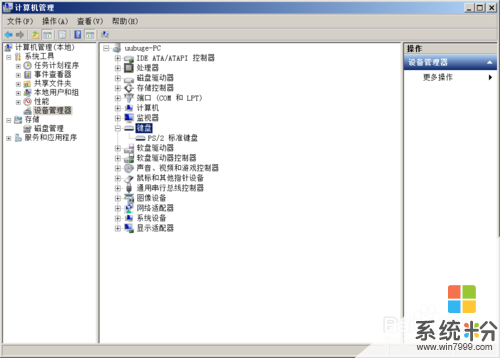 5
5在"Microsoft PS/2 Mouse"上右击,选择属性,如果你的是USB键盘,可能显示名字不是这样,但是操作方法一样,也是右击选择属性
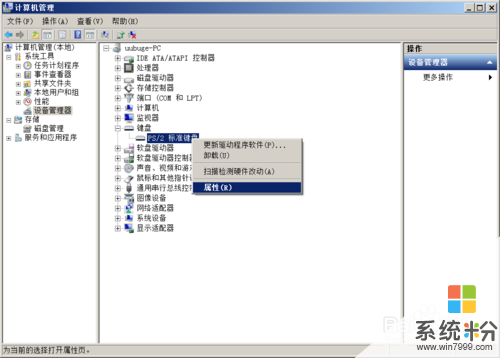 6
6在弹出的键盘对话框中,选择"电源管理"
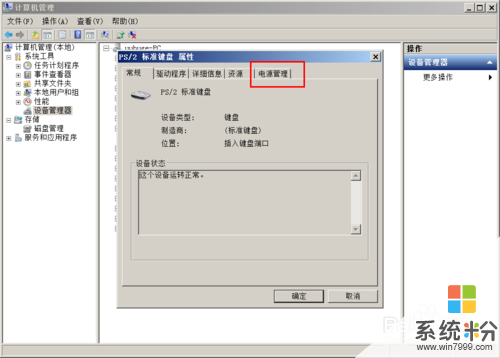 7
7如果选上"允许此设备唤醒计算机",那么键盘唤醒功能便有效,反之无效
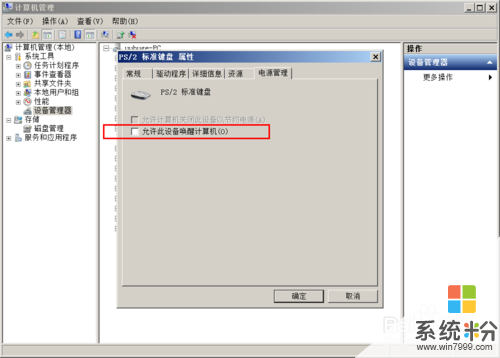 8
8下面我们回到设备管理器,选择"鼠标和其他指针设备"
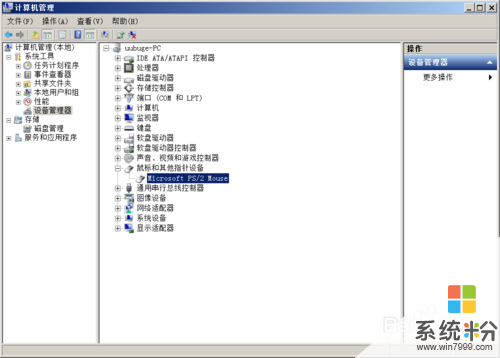 9
9在"Microsoft PS/2 Mouse"上右击,选择"属性"
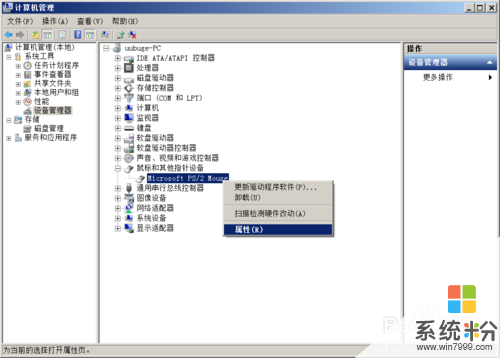 10
10选择"电源管理"
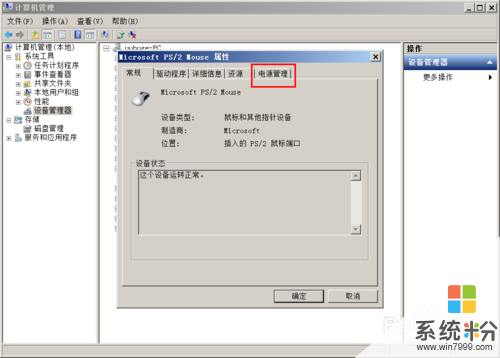 11
11如果选上"允许此设备唤醒计算机",那么鼠标唤醒功能便有效,反之无效
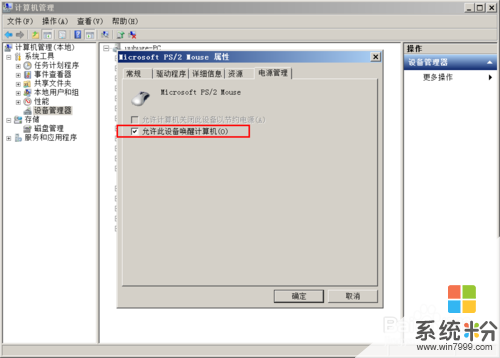 12
12默认情况下,鼠标唤醒功能是可用的,键盘唤醒功能不可用,大家可以根据个人需要去调节
以上就是如何关闭或开启鼠标和键盘的唤醒电脑功能,怎样关闭或开启鼠标和键盘的唤醒电脑功能教程,希望本文中能帮您解决问题。
我要分享:
相关教程
- ·怎样快速关闭鼠标唤醒电脑 快速关闭鼠标唤醒电脑的方法
- ·键盘鼠标无法唤醒的电脑如何处理 键盘鼠标如何来可以唤醒电脑待机的解决方案
- ·电脑小键盘(数字键盘)如何设置默认开启或关闭 电脑小键盘(数字键盘怎样设置默认开启或关闭
- ·不准鼠标唤醒电脑怎么做 解决鼠标唤醒电脑的方法
- ·Ubuntu14.04唤醒睡眠后鼠标键盘卡死怎样解决 Ubuntu14.04唤醒睡眠后鼠标键盘卡死解决的方法有哪些
- ·ThinkPad笔记本电脑如何开启或关闭Scroll Lock功能
- ·戴尔笔记本怎么设置启动项 Dell电脑如何在Bios中设置启动项
- ·xls日期格式修改 Excel表格中日期格式修改教程
- ·苹果13电源键怎么设置关机 苹果13电源键关机步骤
- ·word表格内自动换行 Word文档表格单元格自动换行设置方法
电脑软件热门教程
- 1 电脑字体模糊怎么办
- 2 天猫分期购到底该如何使用 如何判断你是否具备天猫分期购的资格
- 3 出现RPC服务器不可用的解决方法
- 4如何使手机内存卡槽修复?怎样修复手机内存卡槽?
- 5怎么翻译英文网站、翻译英文网页工具 翻译英文网站、翻译英文网页工具的方法
- 6如何把CC清理器英文版改成中文版 把CC清理器英文版改成中文版的方法
- 7腾讯qq号怎么防止盗号指南 腾讯qq号如何防止盗号指南
- 8word文档中文本框三维效果如何设置 word文档中文本框三维效果设置的方法
- 9iPhone4/4S耳机,数据线,充电器如何进行最新辨别 iPhone4/4S耳机,数据线,充电器最新辨别方法
- 10手机与电脑无法连接如何处理 安卓手机无法连接电脑是怎么回事 手机与电脑无法连接的处理方法 安卓手机无法连接电脑是怎么回事
